在 Microsoft Teams 中与 AI 建议的联系人协作
适用范围:仅限 Dynamics 365 Contact Center - 独立版和 Dynamics 365 Customer Service
如果您的管理员已启用相似案例 AI 建议并配置了将聊天连接到 Dynamics 365 记录的功能,您可以查看已解决与您的案例相似的案例的建议联系人,以帮助您更快地解决客户问题。 要与 AI 建议的联系人聊天,您的管理员还必须在 Microsoft Teams 中启用与其他联系人协作的选项。
备注
通过 Teams,如果启用了 Customer Service 全渠道,客户服务代表(服务代表或代表)也可以与客户联系和互动。
先决条件
为 Microsoft Teams 中的联系人配置人工智能建议。
在 Microsoft Teams 中与 AI 建议的联系人协作
Microsoft Teams 功能中的 AI 建议联系人适用于 Customer Service workspace 和 Customer Service 全渠道应用中的案例和支持对话。
对于案例或支持对话,Teams 聊天将显示在右侧的应用侧窗格中。
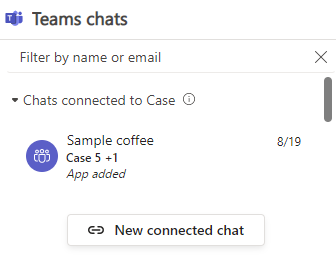
可以执行以下操作:
选择新建连接聊天。 将显示以下选项:
输入与会者代表姓名以创建连接聊天的选项。
处理过相似和相关案例的建议联系人的下拉列表。 如果管理员启用了这两个选项,则会列出基于 AI 和规则的建议联系人。
如果启用了 AI 建议的联系人功能,下拉列表中会显示已解决的相似案例部分。
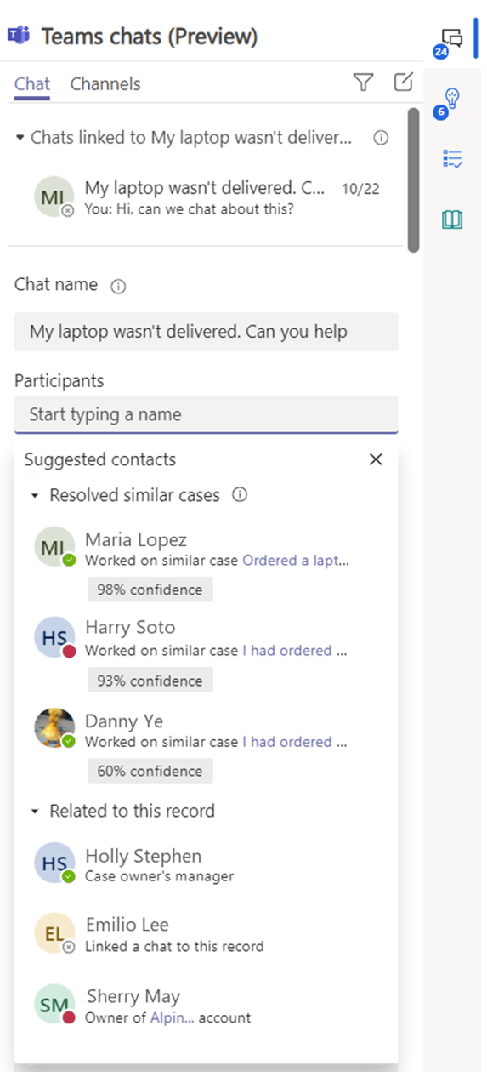
- 如果不存在相似案例,将显示找不到建议联系人的消息。
- 如果管理员未启用加入聊天功能,将会显示一条消息,指出只有聊天参与者才能看到此对话。 了解更多信息,请参阅配置用户加入聊天的功能
每个 AI 建议的联系人都会显示以下详细信息:
- 全名
- 显示图片(如果有)
- 最前面相似案例的链接,显示在联系人全名下方。 “处理过相似案例
<similar case title>。 代表可以选择链接查看类似案例。 - 置信度分数,指示 AI 模型认为建议的联系人对可用案例或对话有多大帮助。
置信度分数基于多个因素:
- 建议的联系人解决过的相似案例的数量。
- 相似案例与可用案例或对话的相似度。
- 建议的联系人解决相似案例与现在间隔的时间。
- 建议的联系人用来解决相似案例的平均时间。
代表可以将鼠标悬停在置信度分数上查看详细信息。
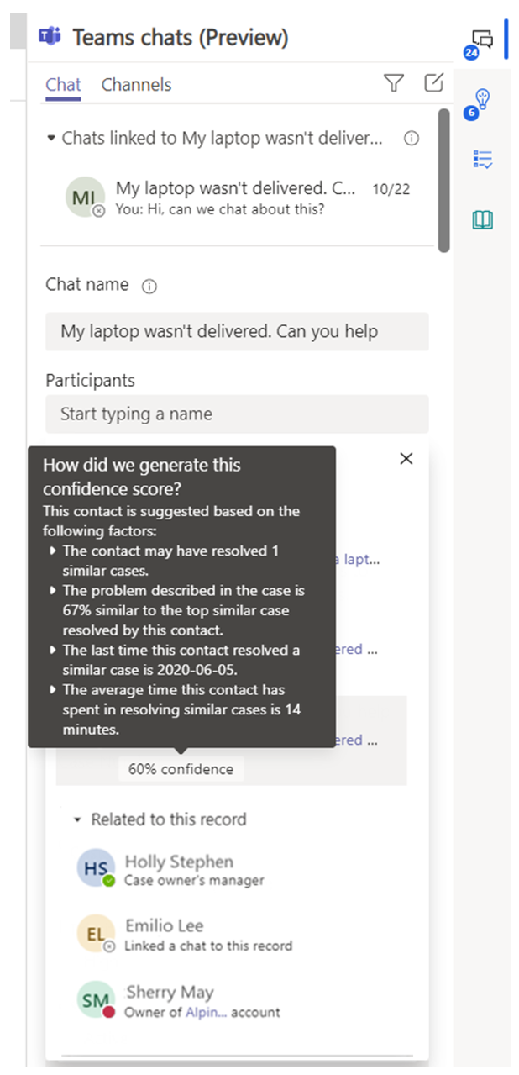
默认的 AI 建议联系人列表显示前三个建议。 如果建议更多联系人,代表可在下拉列表中选择查看更多。
键入参与者姓名或从建议的联系人中选择。 您可以选择多个联系人,然后选择开始聊天。
或者,您可以编辑组名称。
如果为可用案例创建了 Teams 聊天,则收到聊天消息的参与者将收到指向您开始聊天的案例记录的链接。 参与者可以选择此链接,打开案例来查看详细信息。
相关信息
查看 AI 建议的案例和知识文章
Customer Service workspace 概述
在销售中心中使用 Microsoft Teams 聊天